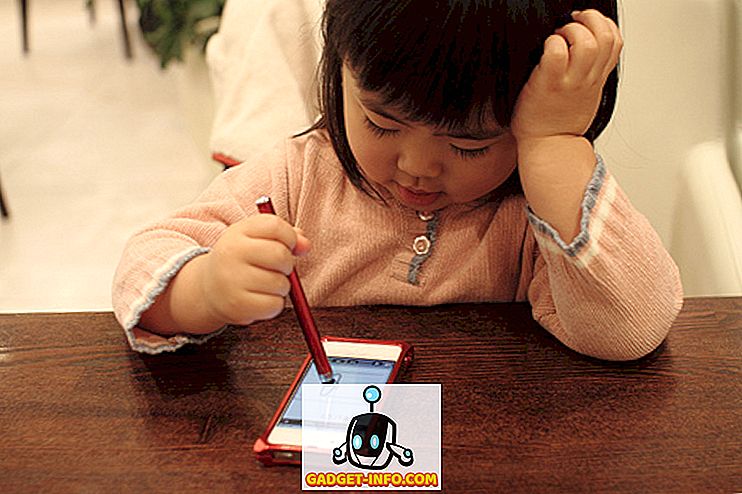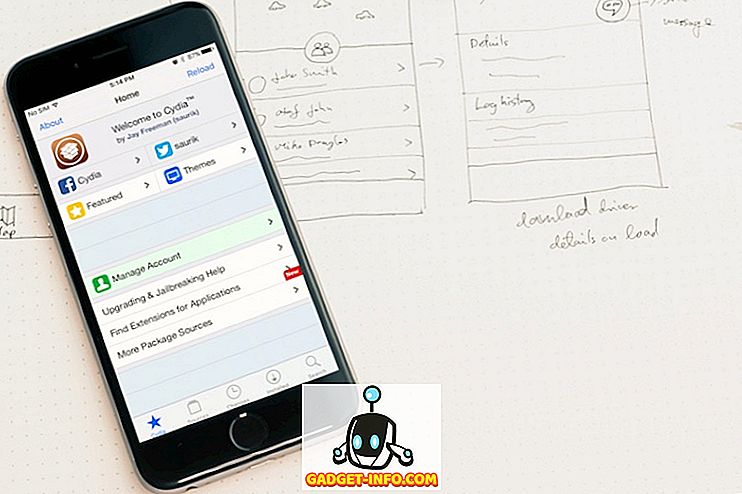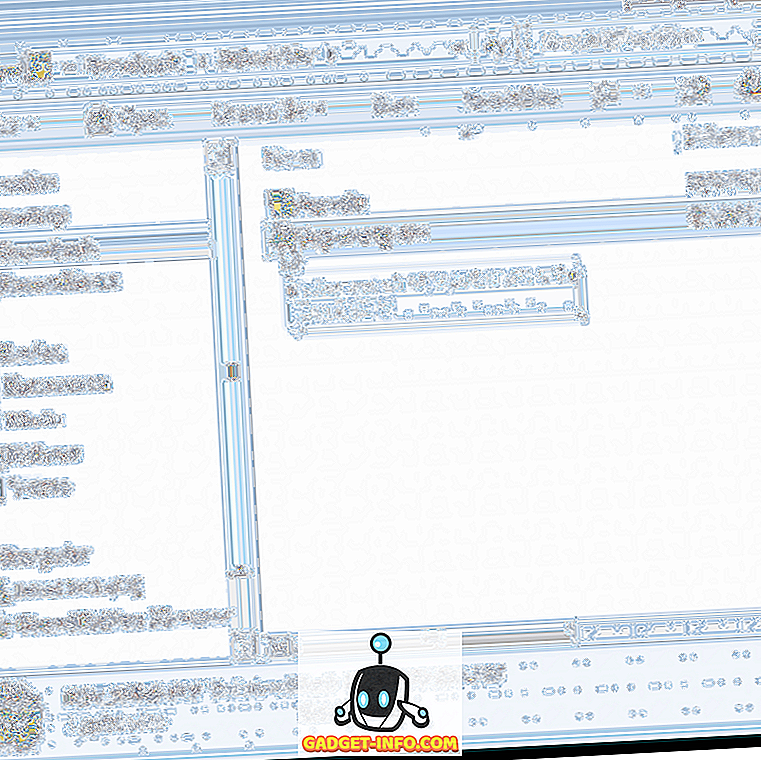إذا سبق لك استخدام Outlook لأكثر من شهر ، فربما تكون قد شاهدت عدة مناسبات حيث تظهر الرسالة " لم يتم إغلاق ملف بيانات Outlook بشكل صحيح " ، ويتعين عليك الانتظار بضع دقائق حتى يقوم Outlook بإصلاح الملف. مزعج جدا ، ولكن على الأقل يمكنك عرض رسائل البريد الإلكتروني الخاصة بك بعد الانتظار.
في بعض الأحيان ، قد لا يكون حظك جيدًا على الإطلاق ، ويصبح ملف البيانات بأكمله (PST) تالفًا جدًا أو تالفًا بحيث يرفض Outlook فتح الملف تمامًا. في هذا النوع من الحالات ، يمكنك محاولة إصلاح ملف PST التالف باستخدام اثنين من الأدوات المجانية. نظرًا لأن تلف بيانات Outlook قد يحدث لعدة أسباب مختلفة ، فقد يتعين عليك تجربة طريقتين أدناه قبل إصلاح مشكلتك.
الطريقة 1 - أداة إصلاح علبة الوارد
أداة بسيطة كانت موجودة منذ فترة طويلة من Microsoft والتي تحاول بشكل أساسي إصلاح رأس ملف PST وحذف أي شيء من الملف لا يتعرف عليه أو يفهمه.
تم بالفعل بالفعل تثبيت الأداة على كافة أجهزة الكمبيوتر التي تعمل بنظام التشغيل Windows 2000 و XP في الدليل التالي: (بالنسبة لـ Office 2007 ، يوجد في Office \ Office12 \ C: \ Program Files \ Microsoft)
C: \ Program Files \ Common Files \ System \ Mapi \ 1033 \ NT
إذا لم يكن في هذا الدليل لأي سبب من الأسباب ، انقر فوق ابدأ وقم بإجراء بحث Windows عادي عن الملف القابل للتنفيذ التالي ، scanpst.exe . يمكنك أيضًا تنزيل أداة "إصلاح علبة الوارد" من موقع Microsoft على الويب وتشغيلها تلقائيًا.
الآن انقر فوق " استعراض" واختر ملف PST معطوب. إذا لم تكن متأكدًا من مكان تخزين ملف PST ، فعادةً ما يكون في هذا الدليل:
C: \ Documents and Settings \ username \ Local Settings \ Application Data \ Microsoft \ Outlook
بعد اختيار الملف ، امض قدما وانقر على ابدأ.

بعد اكتماله ، سيخبرك الأخطاء الموجودة في ملف PST. المضي قدما وانقر على إصلاح الآن لبدء إصلاح الملف.
الآن عند فتح Outlook ، آمل أن يعود بريدك الوارد إلى طبيعته وأن تكون جميع رسائل البريد الإلكتروني الخاصة بك موجودة. إذا لم يكن كذلك ، فاعطها صورة أخرى. في بعض الأحيان عليك تشغيل scanpst.exe عدة مرات حتى تختفي جميع الأخطاء.
لاحظ أنه يمكنك استخدام هذه الأداة ، ليس فقط على ملفات PST ، ولكن أيضًا لإصلاح ملفات OST ، وهي مجلدات Exchange Server دون اتصال بشكل أساسي.
طريقة 2 - اقتطاع ملف PST المتضخم
السبب الثاني الذي يمكن أن يتلف ملف PST هو أن حد حجم الملف لملفات بيانات Outlook هو ٢ غيغابايت. الثانية التي تذهب أكثر من 2GB ، يصبح الملف بأكمله فاسد! ليس ذكيا جدا ، لكنه يحدث. ينطبق هذا فقط على الإصدارات القديمة من Office.
لإصلاح هذه المشكلة ، يجب عليك اقتطاع ملف PST بحيث يعود إلى أقل من 2 غيغابايت. لسوء الحظ ، يجب عليك استخدام أداة من Microsoft تسمى أداة الاقتصاص PST و OST المتضخمة ، والتي ستحذف حوالي 25 ميغابايت إلى 50 ميغابايت من البيانات الخاصة بك.
لاحظ أن استخدام هذه الأداة سيؤدي إلى حذف بعض رسائلك الإلكترونية ، ومع ذلك ، إنها الطريقة الوحيدة حقًا التي يمكنك من خلالها فتح الملف في Outlook مرة أخرى. لذلك استخدم هذه الأداة بحذر وفقط كملاذ أخير.

يمكنك اتباع الإرشادات خطوة بخطوة على المقالة Microsoft KB المرتبطة abov e من أجل استخدام هذه الأداة.
إذا كنت تقوم بتشغيل Outlook متصل بـ Exchange Server ، فهناك أيضاً أداة إصلاح OST. مثلما كنت تبحث عن ملف scanpst.exe ، ابحث الآن عن scanost.exe . يمكن اختيار S في كافة المجلدات أو تحديد مجلد لفحصه ثم تحقق من مربع " إصلاح الأخطاء ". ثم انقر فوق بدء المسح الضوئي .

الطريقة الثالثة - أدوات الاسترداد لبرنامج Outlook
إذا لم تنجح أي من الأساليب المذكورة أعلاه ، فيمكنك تجربة برنامج تابع لجهة خارجية يُسمى Recovery Toolbox for Outlook والذي يمكن أن يحفظ ملفك ويستعيد رسائل بريدك الإلكتروني.
الطريقة التي تعمل بها آمنة أيضًا لأنها تنشئ ملف PST جديدًا ثم تحاول نسخ جميع البيانات من الملف التالف. يقوم بمسح الملف ويمر عبر عدة خطوات لاسترداد أكبر قدر ممكن من البيانات.
لاحظ أن هذا البرنامج ليس مجانيًا ، وربما يخبرك أنه يمكنه استرداد ملفك ، ولكن لكي يتمكن من فعل ذلك فعليًا ، سيتعين عليك دفع الرخصة. ومع ذلك ، إذا كان لديك الآلاف من الرسائل الإلكترونية ولا يمكنك تحمل خسارتها جميعًا ، فقد يكون مبلغ 50 دولارًا يستحق ذلك لاسترداد رسائلك الإلكترونية.
أي طريقة أخرى تعرفها لإصلاح ملف PST الفاسد أو التالفة أو OST؟ إذا كان الأمر كذلك ، فاكتب تعليقًا وأخبرنا بذلك! استمتع!